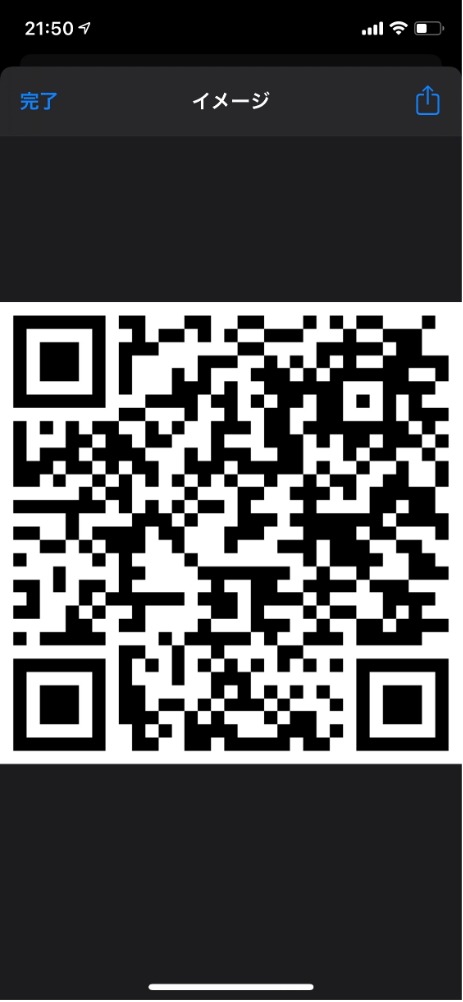お問い合わせ, ベクトル, 編集中, ファイル共有
その他
当サイトの目的など.
このサイトに関して何かありましたら, 下の問い合わせフォームよりお知らせください.
それぞれのタスクにはそのタスクの状態というものがあります. 今回のOSでは, このタスクの状態を状態リストを用いて判別することにします. 以下から, タスク状態の種類, 状態リストの構造, リストを用いたタスク状態の切り替え方法を詳しく見ていきます.
各タスクごとに割り当てられるメモリの管理
線形代数にある線形写像, 基底の変換行列, 表現行列などを理解するとき, 今どこの座標系にいるのか, 基底は変わったのか, ここはベクトル空間かという悩みに会います.
本稿では, 変換行列や表現行列を図で理解することを目的にします. 行列の掛け算が点の移動であることを意識すると, 理解しやすくなります.
グラフィックスやシェーダのテクニック
ここには, OSの仕組みに関する情報が書かれます. OSは非常に多くのことが関わっているため以下のように分けていきます.
- メモリ管理
- タスク管理
- OSの設定
- Arduino標準機能との融合
ここでは, OSの設定方法について説明します.
設定ファイルは,ArduinOSConfig.hです. このファイル内にOSの設定を書きます. また, 設定ではハードウェアの基本構成に加え, 各機能の有効化, システムフックを行うか, などといった設定を行えます.
ここから, OSのソースファイル, ヘッダファイルを順番に実装していきます.
実装するファイルは次のとおりです.
- Heap4.c
- List.c
- List.h
- ArduinOS.h
- ArduinOSConfig.h
- ArduinOSConfigAtmega328P.h
- ArduinOSConfigAtmega2560.h
- Port.c
- Portable.h
- PortMacro.h
- ProjDefs.h
- Queue.c
- Queue.h
- Semaphore.h
- StackMacros.h
- Task.c
- Task.h
変更を加えるファイルは以下のとおりです.
- Arduino.h
- wiring.c
- main.cpp
基本的な製作の流れを踏まえつつ, 各ファイルごとに説明を行っていきます.
ここには, OSの仕組みに関する情報が書かれます. OSは非常に多くのことが関わっているため以下のように分けていきます.
- メモリ管理
- タスク管理
- OSの設定
- Arduino標準機能との融合
ここから, OSのソースファイル, ヘッダファイルを順番に実装していきます.
実装するファイルは次のとおりです.
- Heap4.c
- List.c
- List.h
- ArduinOS.h
- ArduinOSConfig.h
- ArduinOSConfigAtmega328P.h
- ArduinOSConfigAtmega2560.h
- Port.c
- Portable.h
- PortMacro.h
- ProjDefs.h
- Queue.c
- Queue.h
- Semaphore.h
- StackMacros.h
- Task.c
- Task.h
変更を加えるファイルは以下のとおりです.
- Arduino.h
- wiring.c
- main.cpp
基本的な製作の流れを踏まえつつ, 各ファイルごとに説明を行っていきます.
PortMacro.hで宣言されているOSコア部分の関数をここで定義します. このファイルはAVRマイコン専用です.
Apple製品同士でのファイル共有に便利な機能にAirDropがあります. 初めてあった人と, ファイルを共有したい時などに非常に便利な機能です.
ですが, Apple製品以外(例えば, Windows, Androidなど)とファイルを共有したい場合は, AirDropを利用できず, SNSやクラウドサービスを通じて, ファイルを共有する必要があり, 手間がかかります. SNSの場合では, お互いが同じSNSアプリを利用して, 共有のためだけにお互いのアカウントを教えあわないといけません. クラウドサービスの場合, ファイルをクラウドに上げ, 共有リンクを設定し, そのURL(たいてい長く, 複雑)を伝えないといけません.
本稿では, iosのショートカット機能を用いて, 即時に共有したいファイルをクラウドに上げ, 共有リンクを設定し, そのリンクのQRコードを表示するショートカットを紹介します. 相手にQRコードを読み込んでもらうだけで, 簡単にファイルを共有することができます. またアップロードされたファイルは簡単に削除でき, 容量の少ない無料のクラウドストレージを圧迫せず, 共有リンクが残り続けることがありません.